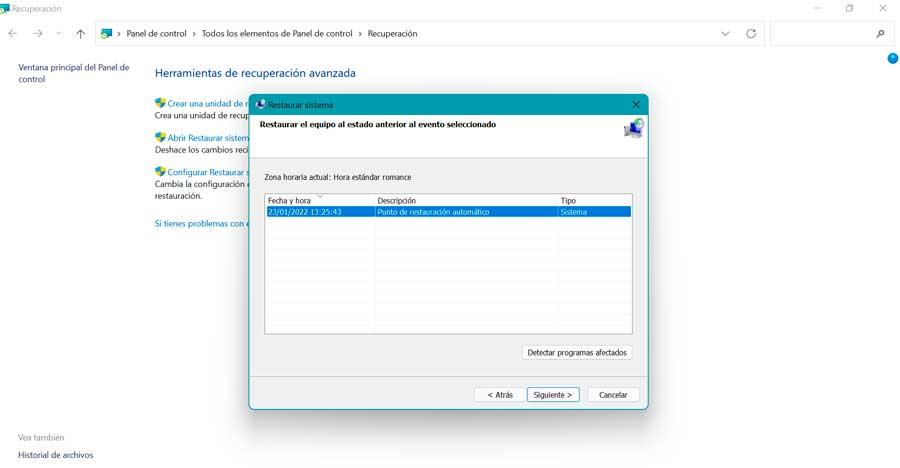L'une des plus grandes préoccupations des utilisateurs lorsqu'ils utilisent leur ordinateur est qu'ils peuvent finir par être infectés par ce que nous appelons généralement virus . Une menace qui porte également d'autres noms tels que vers, chevaux de Troie, logiciels espions et même rançongiciels. Chacun a ses propres caractéristiques, lui permettant d'être exécuté sans que nous nous en rendions compte, par exemple, par des exploits, ou nous incitant à être ceux qui l'exécutent, comme par un accès direct.
Le virus de raccourci peut être l'un des virus les plus redoutés sur Internet, capable d'infecter notre système et de nous inciter ensuite à télécharger plus de logiciels malveillants. Pour cette raison, nous allons voir aujourd'hui en quoi il consiste et comment il fonctionne, ainsi que comment pouvoir l'éliminer d'une mémoire USB ou de notre disque dur au cas où ils seraient infectés.

Virus raccourci, qu'est-ce que c'est ?
Un type de menace informatique est connu sous le nom de virus de raccourci. Celui-ci est responsable de la combinaison d'un ver et d'un cheval de Troie en une seule menace qui sera responsable d'infecter notre ordinateur. Pour cela, il masque les icônes et les dossiers de notre PC pour les remplacer par un accès direct avec la même apparence que ceux d'origine.
Lorsque cela se produit et que nous cliquons sur les raccourcis en essayant d'ouvrir le programme ou le dossier correspondant, le virus se réplique, provoquant le infection sur le disque dur , rendant les données réelles inaccessibles, et est même capable de voler des informations personnelles à sa victime.
En général, ce type de malware parvient à répandre et distribuer via Internet, ainsi que via des clés USB et des disques durs externes. En effet, en les connectant à un ordinateur infecté, l'appareil finit également par être infecté, favorisant ainsi sa propagation en le faisant passer d'un ordinateur à un autre et en essayant de l'ouvrir. Avec cela, le virus se propage sans que nous le sachions ou que nous nous en rendions compte.
Supprimer le virus de raccourci USB
Dans le cas où nous avons un lecteur flash, une carte mémoire ou un disque dur externe infecté par un virus à accès direct, l'infection se propage chaque fois que nous le connectons à notre Windows PC.
S'il est vrai que n'importe quel logiciel de sécurité serait capable de le détecter avant d'infecter notre ordinateur, lorsqu'il est déjà infecté, les choses se compliquent et le grand nombre de copies d'eux-mêmes rend difficile leur élimination directe. Pour pouvoir l'éliminer, nous pouvons utiliser l'outil Invite de commandes.
À partir de l'invite de commande
Pour désactiver cette menace, il est préférable de supprimer tous les raccourcis qui pourraient nous amener à répliquer le malware. C'est quelque chose que nous devons faire en connectant le lecteur ou la mémoire infecté à l'ordinateur et en utilisant l'outil Invite de commandes.
Pour l'ouvrir, nous devons taper cmd dans la zone de recherche du menu Démarrer et exécutez-le avec les droits d'administrateur. Une fois la fenêtre ouverte, nous utiliserons le attrib commande, qui est une fonction Windows native chargée de modifier les attributs d'un fichier ou d'un dossier particulier.
E:
La première chose à faire sera d'écrire la lettre attribuée à la mémoire ou au disque infecté.
del *.lnk
Cette commande est responsable de la suppression de tous les fichiers de raccourci créés par le virus.
attrib -s -r -h /s /d *.*
Nous allons utiliser cette commande pour appliquer les attributs standards à tous les fichiers d'origine afin qu'ils réapparaissent.
Une fois terminé, il est recommandé de copier tous nos fichiers depuis le périphérique externe, de formater entièrement le périphérique externe pour le nettoyer, puis de déplacer nos fichiers vers celui-ci.
Supprimer sur PC
Dans le cas où notre PC Windows 10 ou Windows 11 a été affecté par une infection par un virus de raccourci, chaque fois qu'un autre appareil externe est connecté, l'infection se propage à cet appareil. Si cela se produit, nous avons différentes façons de le résoudre.
Utilisation de l'Éditeur du Registre
La première chose que nous devons faire est d'ouvrir le Gestionnaire des tâches, en appuyant sur le raccourci clavier "Ctrl + Alt + Esc". Une fois ouvert dans l'onglet Processus, nous devons rechercher wscript.exe or wscript.vbs . Nous faisons un clic droit dessus et sélectionnons "Fin de tâche". Dans le cas où les deux sont trouvés, nous effectuons l'opération sur eux.
Ensuite, nous accédons à l'éditeur de registre, pour lequel nous appuyons sur le raccourci clavier "Windows + R", tapez regedit et cliquez sur OK. Une fois qu'il apparaît et avant de modifier quoi que ce soit, nous procédons à une sauvegarde. Pour cela, cliquez sur "Fichier" et "Exporter". Ensuite, nous spécifions "Tout dans la plage d'exportation", lui donnons un nom et le format .reg et cliquez sur "Enregistrer". Plus tard, nous naviguons vers l'adresse suivante :
HKEY_CURRENT_USER / SOFTWARE / Microsoft / Windows / CurrentVersion / Run
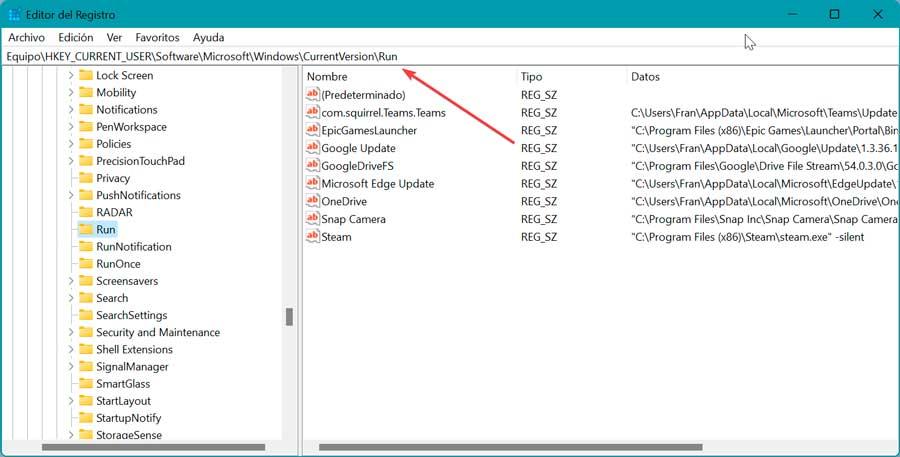
Ici, nous devons rechercher des clés qui peuvent être suspectes telles que odwcamszas, WXXKYz, ZGFYszaas, OUzzckky . Si nous les trouvons, nous devons les supprimer, les marquer et appuyer sur la touche SUPPR.
Utiliser UsbFix
Nous pouvons également utiliser une application comme UsbFix, avec laquelle nous pouvons désinfecter les disques durs internes et externes et que nous pouvons télécharger à partir du site du développeur .
En supprimant complètement toute trace d'infection, l'application restaure les fonctionnalités de sécurité endommagées, telles que l'accès au registre et au gestionnaire de tâches ou l'affichage des fichiers cachés. Cet outil sert non seulement à nettoyer les infections, mais nous aide également à prévenir d'éventuelles réinfections. Pour ce faire, il crée des fichiers autorun.inf sur les disques pour nous protéger d'autres infections qui pourraient survenir à l'avenir.
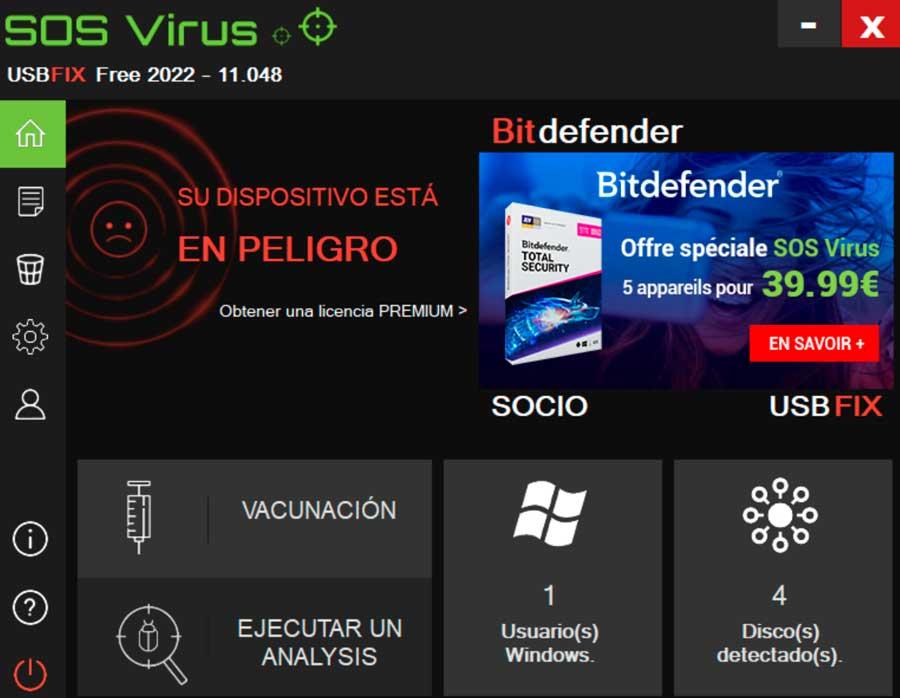
Son utilisation est très simple, car une fois que nous l'avons exécuté, nous n'avons qu'à cliquer sur "Run an Analysis" (exécuter l'analyse). Cela nous amènera à l'écran suivant où nous devons cliquer sur "Analyse complète" (analyse complète). Désormais, l'application se chargera d'analyser notre ordinateur, y compris la mémoire USB, à la recherche de virus. En cas de détection d'un virus, nous suivons les instructions à l'écran pour que l'outil le supprime de notre mémoire USB.
Avec un logiciel antivirus
Bien qu'un logiciel antivirus puisse manquer des fichiers de virus de raccourci, il peut servir de double garantie que votre PC est exempt de virus. Dans le cas où nous utilisons Microsoft DEFENDER en tant qu'antivirus, nous devons effectuer une analyse rapide ou complète pour nous en assurer.
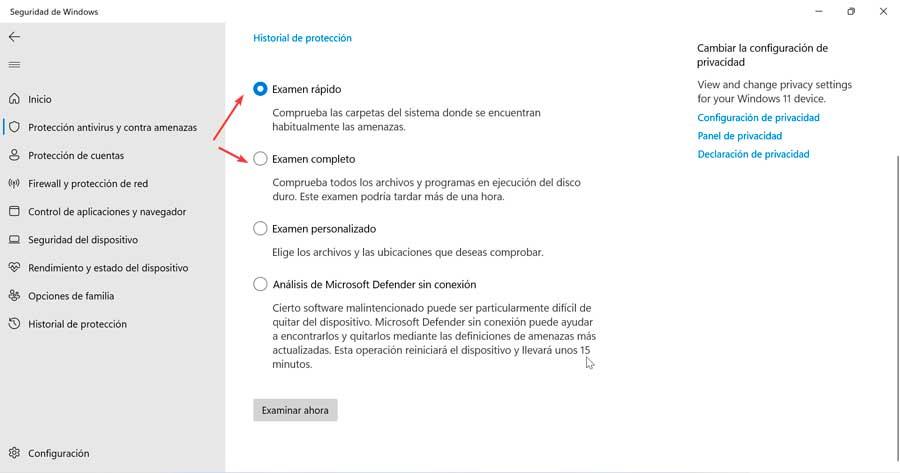
Pour ce faire, nous tapons Windows Sécurité dans la zone de recherche du menu Démarrer. Une fois ouvert, cliquez sur «antivirus et protection contre les menaces » situé dans la colonne de gauche. Sur le nouvel écran, cliquez sur "Options d'examen" . Ensuite, nous pouvons d'abord effectuer une analyse rapide et si nous voulons être plus sûrs, passer à une analyse plus complète.
restaurer Windows
Dans le cas où nous n'aurions en aucun cas été en mesure d'éliminer le virus de raccourci, nous pouvons toujours recourir à la restauration de Windows à un état antérieur où ladite infection n'a pas été trouvée.
Pour ce faire nous écrivons voitures classiques dans la zone de recherche du menu Démarrer et sélectionnez-le. Cela ouvrira une nouvelle fenêtre où nous cliquerons sur le "Ouvrir la restauration du système" option.

Cela entraînera l'ouverture d'une nouvelle fenêtre. Ici, nous allons cliquer sur le "Choisissez un autre point de restauration" section. Maintenant, nous n'avons accès qu'à la dernière date disponible où nous n'avions toujours pas le problème avec le virus d'accès direct. Nous le sélectionnons et attendons qu'il s'exécute et se termine. Une fois cela fait, le système devrait fonctionner sans la présence de ce virus ennuyeux.